Ismerje meg a videó megfordításának lépéseit a premierben
Az Adobe Premiere Pro egy nemlineáris videószerkesztő szoftver, amelyet az Adobe Inc fejleszt. Ez a videószerkesztő szoftver számos professzionális szerkesztő híres alkalmazása. Számos szerkesztőeszközzel rendelkezik, amelyek segítségével javíthatja és egyedi effektusokat hozhat létre videóikon. Az Adobe Premiere Pro segítségével több kamerasorozatot, hang-hozzárendelést hozhat létre, átmeneteket adhat hozzá, és animációkat készíthet. Ezenkívül ez az alkalmazás kiváló minőségű videók exportálásáról ismert. Ebben a cikkben egy másik nagyszerű effektust mutatunk be, amelyet az Adobe Premiere Pro segítségével tehet meg, ez pedig a videó megfordítása. Folyamatosan olvassa el ezt a bejegyzést, hogy megtanulja a lépéseket hogyan lehet megfordítani egy klipet a Premiere-ben.
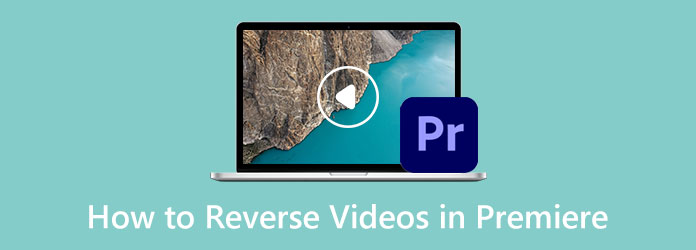
1. rész: Klip megfordítása a premierben
Valószínűleg Ön azok közé tartozik, akik professzionális videószerkesztő szoftvert keresnek a videó megfordításához. A videószerkesztők és a vloggerek az Adobe Premiere Pro-t használják az utómunkálatok elvégzésére. És sok oka van annak, hogy valaki meg akarja fordítani a videót. Tehát ebben a részben végigvezetjük, hogyan készítsünk egy videót visszafelé a Premiere-ben.
1 lépésElőször töltse le Az Adobe Premiere Pro számítógépén, és indítsa el. Ezután importálja a visszafordítani kívánt videót. Videofájlok importálásához kattintson a gombra Fájl> Importálás vagy egyszerűen húzza a fájlt a projekttálcába.
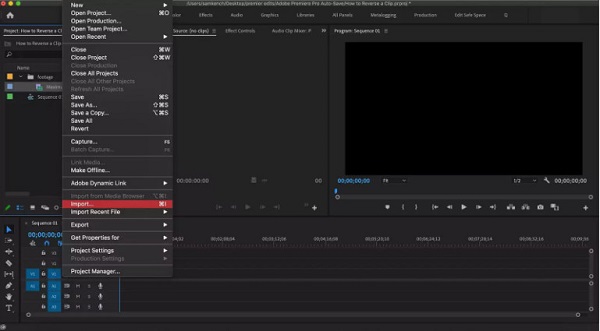
2 lépésMiután feltöltötte a videoklipet, most elkészítheti a kiválasztást. Ha azt tervezi, hogy megfordítja a teljes klipet, húzza a videót a sajátjára Network TwentyOne Global. Vagy megnyomhatja a billentyűparancsokat a billentyűzeten, és megnyomhatja a (,) vagy a (.) gombot. Ha azonban csak a videó egy részét szeretné megfordítani, először el kell választania azt a részt a videó többi részétől. A videó egy részét a gombbal választhatja szét I és a O gombokkal vagy a videoklipek darabokra osztásával.
Számos módja van annak, hogyan oszthat fel egy videót a Premieren; a legegyszerűbb az, ha a lejátszófejet oda helyezi, ahová ki szeretné vágni a videót, majd tartsa lenyomva parancs, és nyomja meg a gombot K (Ha Mac-eszközön szerkeszt.) Vagy nyomja meg a gombot CTRL + K a billentyűzeten, ha Windows-eszközt használ.
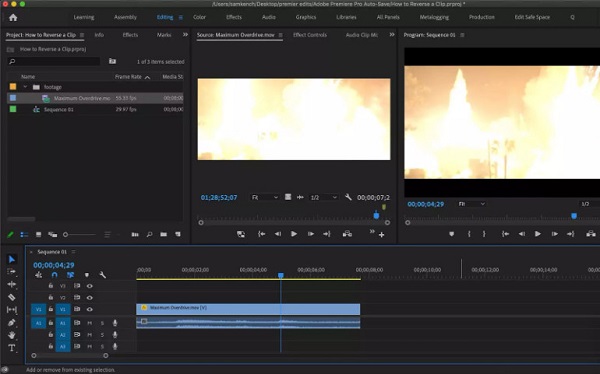
3 lépésÉs most megfordítjuk a klipjét a Premierben. Kattintson a jobb gombbal a videóra, és válassza ki a Sebesség / Időtartam választási lehetőség. Egy új ablakban megjelenik egy jelölőnégyzet, amelyen a Fordított sebesség felirat olvasható. Ellenőrizve a Fordított sebesség dobozban, a Premiere azonnal visszafordítja a videót. Kattintson OK az összes módosítás mentéséhez.
Választható. A Fordított sebesség előugró ablakban módosíthatja a videó sebességét. Mindkettőt megteheti egyszerre, ha fordított videót szeretne felgyorsítani vagy lelassítani. Lassított effektust is hozzáadhat videójához ugyanezzel az előugró ablakkal.
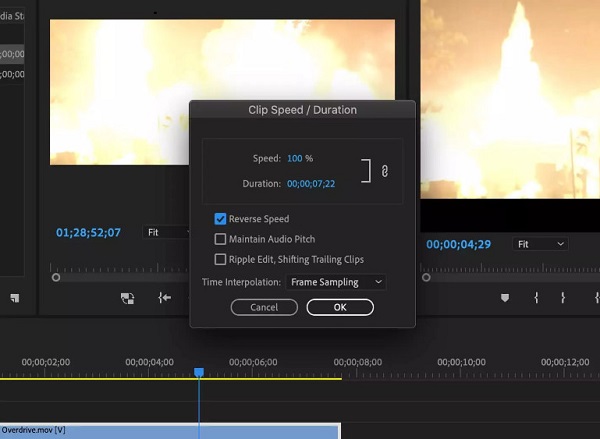
Egyszerű, igaz? Ezek a lépések a videó lejátszásához a Premiere Pro segítségével. Ha követi ezeket a lépéseket, elképesztően visszafordíthatja videóját anélkül, hogy nehézségekbe ütközne.
Az Adobe Premiere Pro használatának előnyei és hátrányai a videók visszafordításához
Előnyök:
- • Számos fejlett szerkesztőeszközt kínál, amelyeket használhat.
- • A videó visszafordítási folyamat egyszerűen kezelhető.
- • Kiváló minőségű videókat bármilyen formátumban exportálhat.
- • Minden operációs rendszeren elérhető, beleértve a Windowst és a macOS-t is.
Hátrányok:
- • Az Adobe Premiere Pro használata nem ingyenes.
- • Az eszközök között nehéz eligazodni.
- • A videók szerkesztéséhez az alkalmazás alapos ismerete szükséges.
2. rész. Alternatív módok a premier használatával a videók megfordítására
Valóban, az Adobe Premiere Pro egy nagyszerű alkalmazás a videók visszafordításához. Használata azonban nem ingyenes, és a többi szerkesztőeszköz használata és navigálása nehézkes. Így az emberek egy könnyebben használható alkalmazást keresnek. Ha azok közé tartozol, akik alternatívát keresnek a videó premierben való megfordítására, akkor van megoldásunk az Ön számára.
1. Tipard Video Converter Ultimate
Ha az Adobe Premiere Pro legkiemelkedőbb alternatíváját keresi, akkor Tipard Video Converter Ultimate a megoldás az Ön számára. Ez az offline alkalmazás segít a videók egyszerű visszafordításában. Az alkalmazás videofordító funkciójával teljesen vagy részben megfordíthatja videóit. Ezenkívül támogatja az összes videóformátumot, például MP4, AVI, MKV, WMV, MOV, M4V, WebM, VOB, SWF és több mint 500 további formátumot. Számos beépített fejlett szerkesztőeszközzel is rendelkezik, amelyeket használhat, beleértve a videó összevonását, a színkorrekciót, a videó vízjelét, a hangerőnövelőt és még sok mást az Eszköztárból. A Tipard Video Converter Ultimate az ideális videovisszafordító eszköz, mert képes megfordítani a videót a minőség romlása nélkül.
Videó megfordítása a Tipard Video Converter Ultimate használatával:
1 lépés Töltse le és telepítse a szoftvert a videóra kattintva Letöltés gombot lent. A letöltés után nyissa meg az alkalmazást eszközén.
2 lépés Ezután az első felületen navigáljon a Eszköztár panelt, és válassza ki a Videó megfordító funkciót az eszközök listájából.
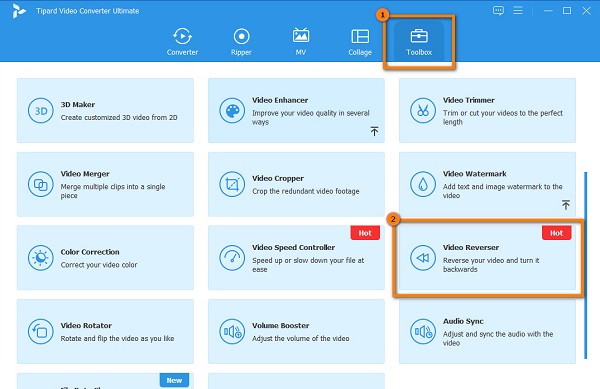
3 lépés Videofájlok importálásához kattintson a gombra plusz (+) jel ikon vagy fogd és vidd a videód a plusz jel doboz.
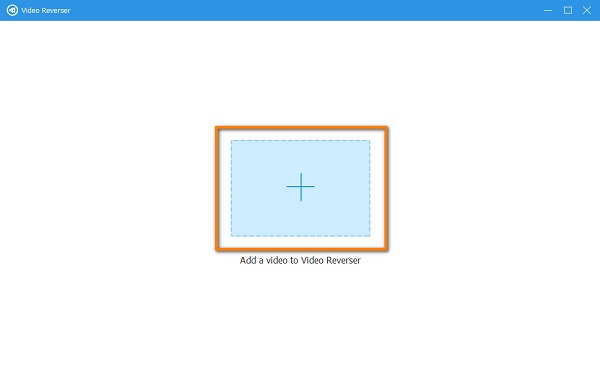
4 lépés A videó feltöltése után a Tipard Video Converter Ultimate automatikusan teljesen megfordítja a videót. De a videódból kiválaszthatsz egy részt is, amelyet meg szeretnél fordítani. Kattints a Állítsa be a Start lehetőséget és a Állítsa be a Véget gombot a videó egy részének visszafordításához.
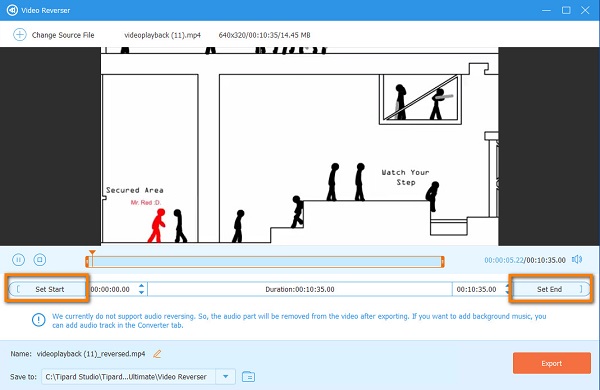
5 lépés Végül kattintson a Export gombot a kezelőfelület jobb alsó sarkában a kimenet mentéséhez.
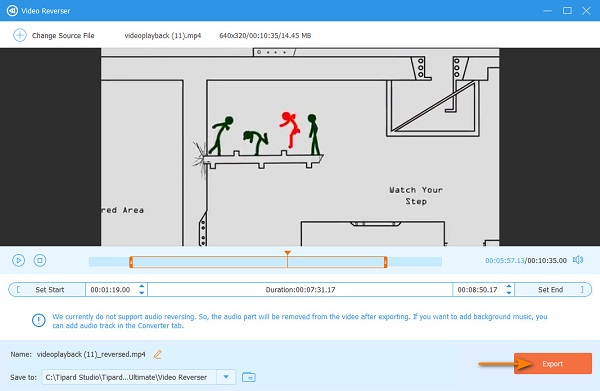
2. Videó Candy
Egy másik alternatíva, amelyet használhat fordított videók is Videó Candy. A Video Candy egy online alkalmazás, amely minden webböngészőn elérhető, mint például a Google és a Safari. Ez az online videofordító mesterséges intelligencia technológiát használ, amely automatikusan megfordítja a videót, miután feltöltötte azt. Ezenkívül egyszerű felhasználói felülettel rendelkezik, és ingyenesen használható. Azonban lassú a feltöltési folyamata, ami kényelmetlenné teszi a többi felhasználó számára.
Videó megfordítása a Video Candy segítségével:
1 lépésNyissa meg a böngészőt, és keresse meg a Video Candy kifejezést. Ezután a fő felhasználói felületen kattintson a gombra Fájl hozzáadása gombot a klip feltöltéséhez.
2 lépésVárja meg, amíg a videó feltöltődik, és látni fogja, hogy a Video Candy automatikusan megfordította a videót.
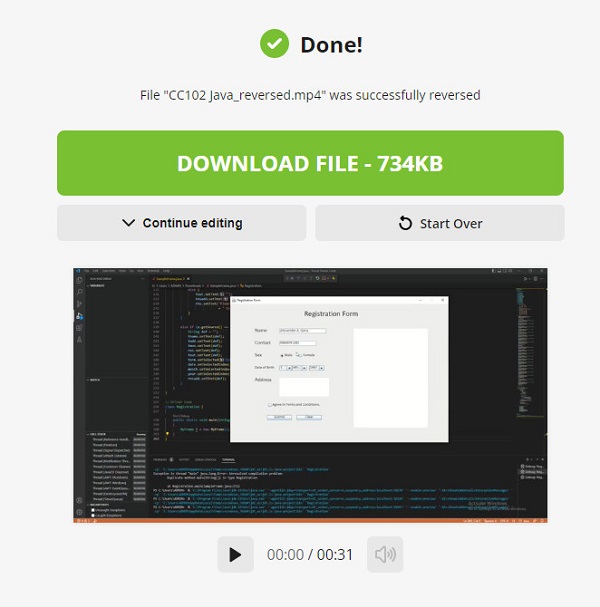
3 lépésKattintson az Fájl letöltése gombot a fordított videó mentéséhez videó fordító.
3. rész. GYIK a klipek visszafordításával kapcsolatban a premierben
Mennyibe kerül az Adobe Premiere Pro?
Az Adobe Premiere Pro legtöbbet vásárolt csomagja havi 20.99 USD éves előfizetés esetén. A felhasználók éves szinten évi 239.88 dollárt vagy havonta 31.49 dollárt kompenzálhatnak.
Melyik a jobb, Premiere Pro vagy After Effects?
Az Adobe Premiere Pro elsősorban videók szerkesztésére szolgál. Ezzel szemben az Adobe After Effects elsősorban kompozícióra szolgál. Ha tolatásról van szó, az Adobe Premiere Pro jobb.
Importálhatok MKV-videófájlt az Adobe Premiere-be?
Az Adobe Premiere megszüntette az MKV támogatását az Adobe Premiere CC 2019 13.1.3 legújabb kiadásával.
Következtetés
Néhány felhasználó nehéznek találta megfordítani a klipet az Adobe Premiere Pro programban. De a megadott lépésekkel könnyen megtanulhatja, hogyan lehet videót visszafelé lejátszani a Premiere Pro alkalmazásban. Tehát fordítsa meg a videót most, és élvezze az Adobe Premiere fordított funkciójának használatát. De ha videofordítót szeretne, azt könnyebben használhatja, töltse le Tipard Video Converter Ultimate.







